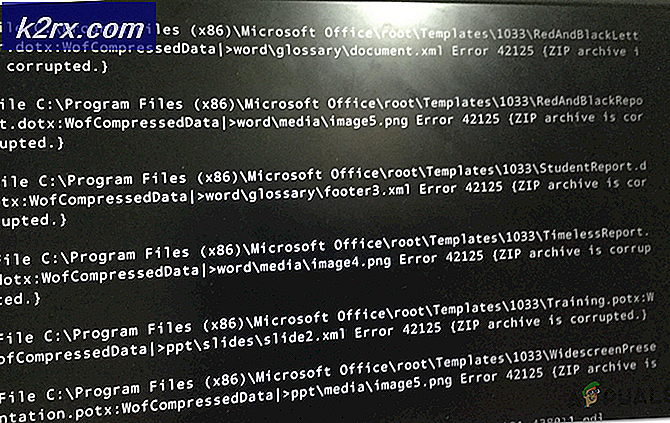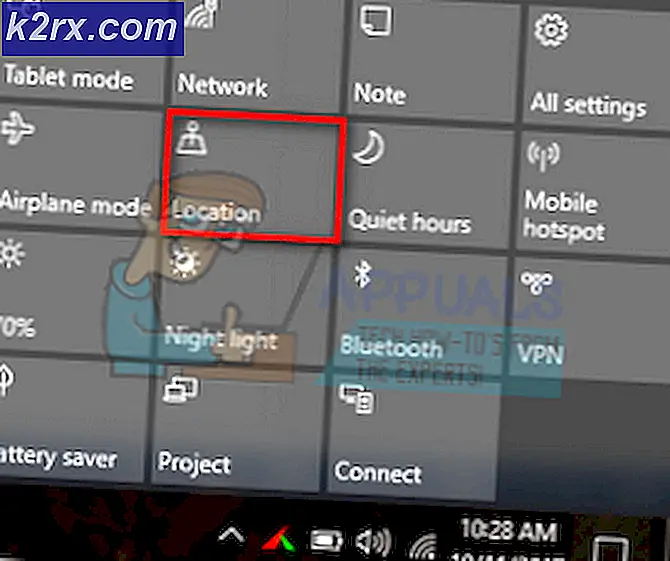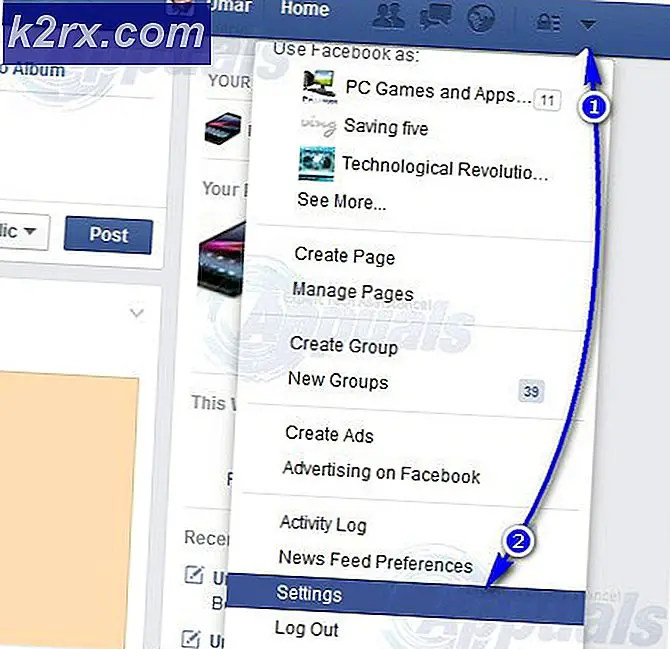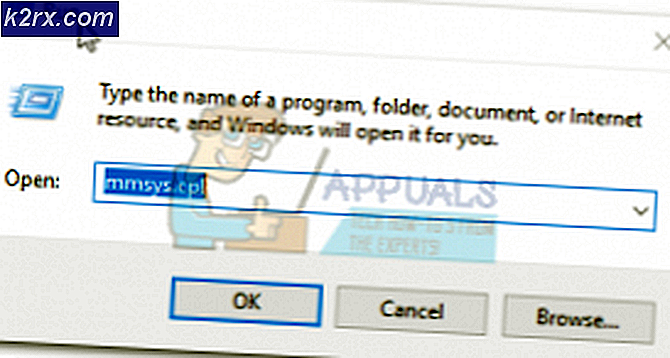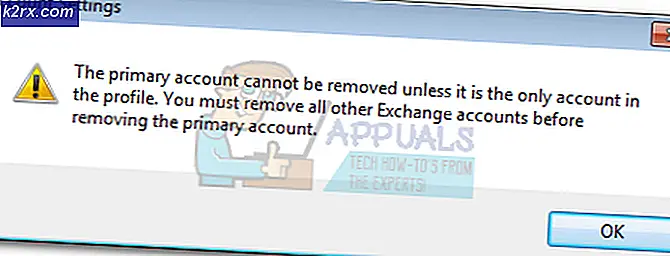So beheben Sie den Windows-Upgrade-Fehlercode 0x80070003 - 0x2000D
Microsoft aktualisiert Windows 10 weiterhin, indem ab und zu Updates veröffentlicht werden. An diesem Punkt wissen wir alle, dass Windows 10 nicht durch ein anderes Betriebssystem von Microsoft ersetzt wird. Anstelle eines völlig neuen Betriebssystems veröffentlicht das Entwicklungsteam jetzt eine neue Version von Windows 10 mit viel mehr Funktionen. Das Durchführen eines Upgrades verläuft jedoch nicht unbedingt für jeden Benutzer reibungslos.
Der Fehlercode 0x80070003 - 0x2000D ist keine Ausnahme. Beim Versuch, auf den Build 1809 oder den neuen 1903 zu aktualisieren, wird möglicherweise die Fehlermeldung angezeigt. Die Fehlermeldung wird angezeigt, während Benutzer versuchen, ihre Systeme mit dem Media Creation Tool zu aktualisieren. Dies kann durch bestimmte Anwendungen verursacht werden, die auf Ihrem Computersystem installiert sind, oder gelegentlich können die Hintergrunddienste für schuldig befunden werden. Also fangen wir an.
Was verursacht den Fehlercode 0x80070003 - 0x2000D?
Da die Fehlermeldung bei Verwendung des Media Creation Tools angezeigt wird, haben wir viele Benutzerberichte untersucht und festgestellt, dass das Problem häufig auf die folgenden Faktoren zurückzuführen ist:
Wenn Sie sich mit den Lösungen befassen, funktionieren möglicherweise nicht alle für Sie, da sie szenarioabhängig sind. Stellen Sie daher sicher, dass Sie alle ausprobieren, um eine schnelle Lösung zu gewährleisten.
Lösung 1: Deinstallieren Sie Anwendungen von Drittanbietern
Nachdem Sie die Ursachen gelesen haben, wissen Sie wahrscheinlich, dass das Problem auf Anwendungen von Drittanbietern auf Ihrem System zurückzuführen sein kann. Keine Sorge, Sie müssen nicht jede Drittanbieteranwendung deinstallieren, da Sie möglicherweise eine ganze Reihe davon haben. Sie müssen lediglich überprüfen, welche Anwendungen auf Ihrem System sich in Ihre Internetverbindung oder den Aktualisierungsprozess selbst einmischen. Was Sie suchen, sind VPNs, Antivirensoftware von Drittanbietern oder alles, was in dieselbe Kategorie eingeordnet werden kann. Führen Sie dazu die folgenden Schritte aus:
- Drücken Sie die Windows-Schlüssel um das Startmenü zu öffnen.
- Eintippen Schalttafel und öffne es.
- Klicken 'Ein Programm deinstallierenUnter Programme.
- Suchen Sie die Täterprogramme und doppelklicken Sie darauf, um sie zu deinstallieren.
- Starten Sie Ihr System neu und versuchen Sie dann ein Upgrade.
Lösung 2: Deaktivieren Sie BitLocker
Wenn Sie BitLocker zum Verschlüsseln Ihrer Dateien verwenden, stellen Sie sicher, dass Sie es deaktiviert haben, bevor Sie das Upgrade starten. Wenn Sie anstelle von BitLocker eine Drittanbieteranwendung verwenden, tun Sie dies auch für diese Anwendung. So deaktivieren Sie es:
- Öffne die Startmenü durch Drücken der Windows-Taste.
- Eintippen BitLocker und drücken Sie die Eingabetaste.
- Dadurch gelangen Sie zum BitLocker-Fenster. Dort können Sie BitLocker entweder anhalten oder deaktivieren.
- Wählen Deaktivieren.
- Sobald Sie fertig sind, starten Sie den Vorgang erneut.
Lösung 3: Führen Sie einen sauberen Start durch
Wenn die oben genannten Lösungen für Sie nicht funktionieren, besteht die Möglichkeit, dass das Problem durch die Hintergrunddienste verursacht wird. In einem solchen Fall müssen Sie a ausführen Sauberer Stiefel. Ein sauberer Neustart bootet Ihr Betriebssystem nur mit wichtigen Dateien und Diensten. Dadurch werden die Hintergrunddienste entfernt und Sie können Ihr Betriebssystem friedlich aktualisieren.
Bitte beziehen Sie sich darauf leiten auf unserer Website veröffentlicht, um zu erfahren, wie Sie einen sauberen Neustart in Windows 10 durchführen.
Lösung 4: Verfügbaren Speicherplatz prüfen
Wenn das Problem weiterhin besteht, müssen Sie sicherstellen, dass genügend Speicherplatz für das Upgrade vorhanden ist. Wenn Ihre Systempartition (das Laufwerk, auf dem Windows installiert ist) wenig Speicherplatz hat, müssen Sie alle zusätzlichen Inhalte löschen, um Speicherplatz freizugeben. Auf diese Weise verfügt das Upgrade über ausreichend Speicherplatz, um reibungslos abgeschlossen zu werden.